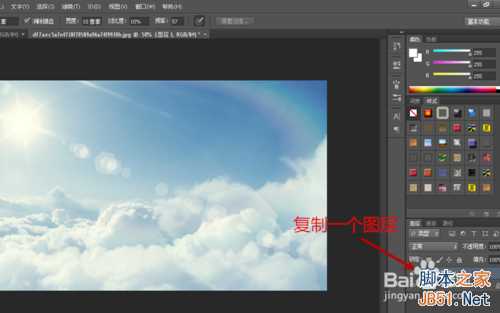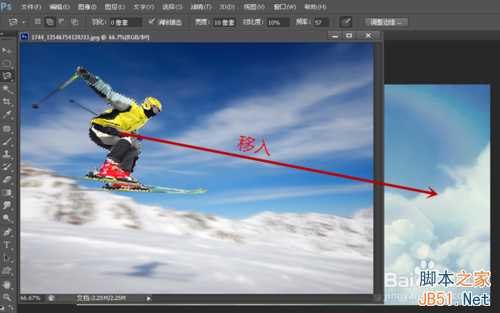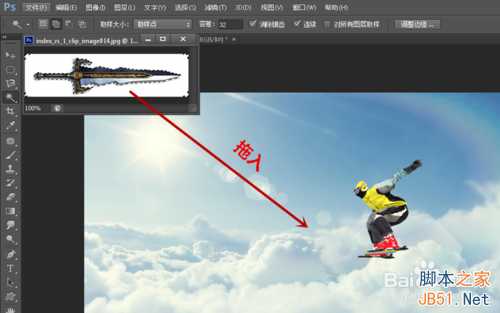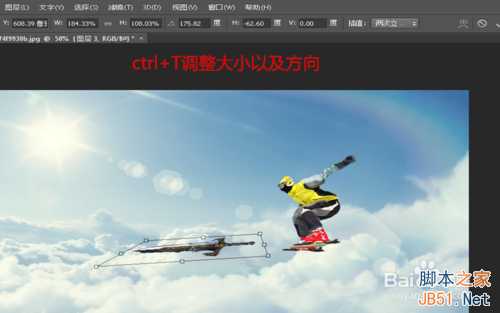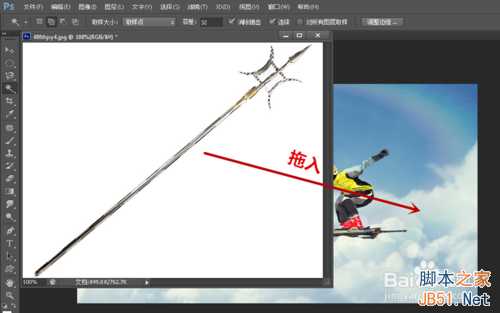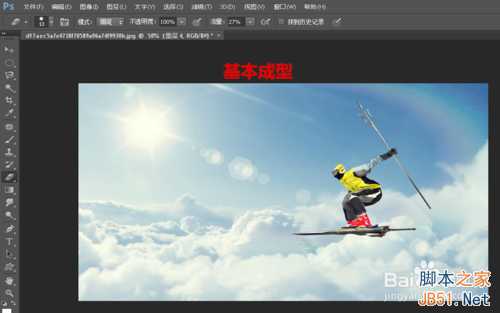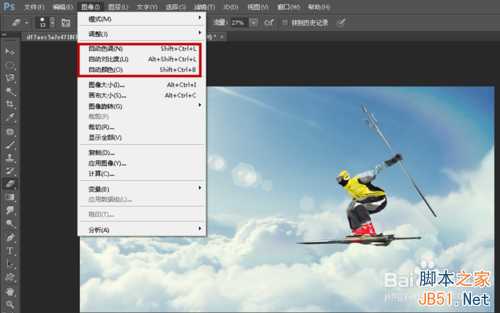许多人都有一个仙侠梦,那就是能够飞檐走壁,御剑飞行,在蓝色的天空中,展翅高飞,想想就是一个霸气,作为一个经常看仙侠小说的我,我也想来一个御剑飞行,所以今天我就特意做了一个御剑飞行的教程供大家参考。
工具/原料
photoshop cs6
人物素材
巨剑素材
方天画戟素材
天空素材
方法/步骤
1、打开photoshop ,导入天空素材,ctrl+J复制一个图层。
2、导入人物素材,用套索工具选中人物,将其拖入天空素材之中,执行“编辑-变换-水平旋转”。
3、导入巨剑素材,魔法棒选中巨剑,将其拖入天空素材,ctrl+T调整大小以及方向,ctrl+鼠标左键调整其立体感,类型设置为明度,将其拖到人物素材脚下。
4、导入方天画戟,拖入到天空素材后,ctrl+T调整大小,移动到手上,使用橡皮擦工具修饰。
5、执行“图像-自动色调”,“图像-自动对比度”,“图像-自动颜色”,合并图层-存储-作品完成。
以上就是ps创意制作一个御剑飞行效果教程,希望能对大家有所帮助!
ps,御剑飞行
《魔兽世界》大逃杀!60人新游玩模式《强袭风暴》3月21日上线
暴雪近日发布了《魔兽世界》10.2.6 更新内容,新游玩模式《强袭风暴》即将于3月21 日在亚服上线,届时玩家将前往阿拉希高地展开一场 60 人大逃杀对战。
艾泽拉斯的冒险者已经征服了艾泽拉斯的大地及遥远的彼岸。他们在对抗世界上最致命的敌人时展现出过人的手腕,并且成功阻止终结宇宙等级的威胁。当他们在为即将于《魔兽世界》资料片《地心之战》中来袭的萨拉塔斯势力做战斗准备时,他们还需要在熟悉的阿拉希高地面对一个全新的敌人──那就是彼此。在《巨龙崛起》10.2.6 更新的《强袭风暴》中,玩家将会进入一个全新的海盗主题大逃杀式限时活动,其中包含极高的风险和史诗级的奖励。
《强袭风暴》不是普通的战场,作为一个独立于主游戏之外的活动,玩家可以用大逃杀的风格来体验《魔兽世界》,不分职业、不分装备(除了你在赛局中捡到的),光是技巧和战略的强弱之分就能决定出谁才是能坚持到最后的赢家。本次活动将会开放单人和双人模式,玩家在加入海盗主题的预赛大厅区域前,可以从强袭风暴角色画面新增好友。游玩游戏将可以累计名望轨迹,《巨龙崛起》和《魔兽世界:巫妖王之怒 经典版》的玩家都可以获得奖励。
更新日志
- 小骆驼-《草原狼2(蓝光CD)》[原抓WAV+CUE]
- 群星《欢迎来到我身边 电影原声专辑》[320K/MP3][105.02MB]
- 群星《欢迎来到我身边 电影原声专辑》[FLAC/分轨][480.9MB]
- 雷婷《梦里蓝天HQⅡ》 2023头版限量编号低速原抓[WAV+CUE][463M]
- 群星《2024好听新歌42》AI调整音效【WAV分轨】
- 王思雨-《思念陪着鸿雁飞》WAV
- 王思雨《喜马拉雅HQ》头版限量编号[WAV+CUE]
- 李健《无时无刻》[WAV+CUE][590M]
- 陈奕迅《酝酿》[WAV分轨][502M]
- 卓依婷《化蝶》2CD[WAV+CUE][1.1G]
- 群星《吉他王(黑胶CD)》[WAV+CUE]
- 齐秦《穿乐(穿越)》[WAV+CUE]
- 发烧珍品《数位CD音响测试-动向效果(九)》【WAV+CUE】
- 邝美云《邝美云精装歌集》[DSF][1.6G]
- 吕方《爱一回伤一回》[WAV+CUE][454M]